Sådan oprettes brugerdefinerede tastaturgenveje til udvidelser i Google Chrome

Geeks elsker tastaturgenveje - de er ofte hurtigere end at klikke på alt med musen. Vi har tidligere dækket Chrome og andre browsere understøtter mange tastaturgenveje, og Chrome giver dig mulighed for at tildele dine egne tastaturgenveje til de udvidelser, du har installeret.
En Google-medarbejder har tidligere tilbudt en "Genvejshåndtering" -udvidelse, der tillod dig at indstille din egne brugerdefinerede tastaturgenveje til browserhandlinger, men det er blevet fjernet fra Chrome Webshop. Det ser ud som om Google fjernede denne funktion i Chrome 53.
RELATED: 47 Tastaturgenveje, der fungerer i alle webbrowsere
Google Chrome giver dig dog mulighed for at tildele brugerdefinerede tastaturgenveje til de udvidelser, du har installeret . Du kan gøre dette fra din Chrome-udvidelsesside. Klik på menuknappen og vælg Flere værktøjer> Udvidelser for at åbne den.
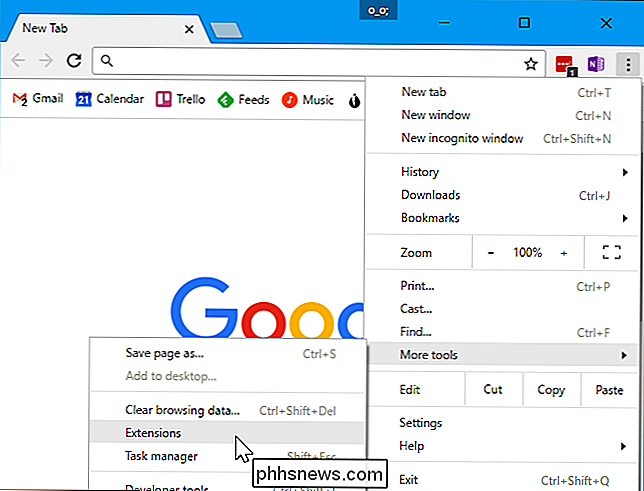
Rul ned på siden for udvidelser og klik på linket "Tastaturgenveje" nederst i højre hjørne af siden.
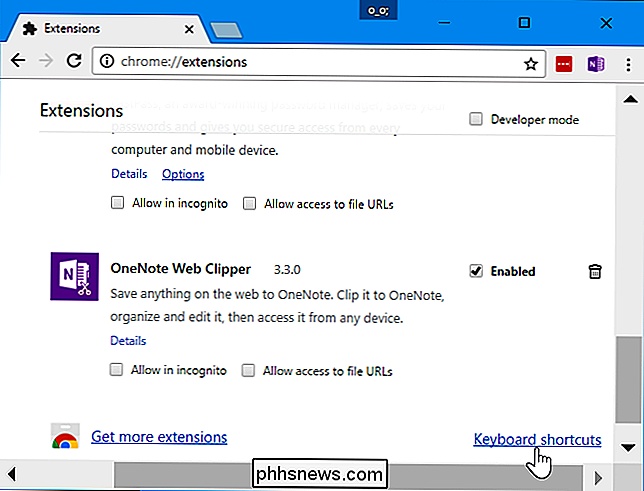
Klik ind i boksen ud for en udvidelse og tryk på en tastekombination for at oprette din tastaturgenvej. Klik på knappen "x" i feltet, hvis du ikke vil have nogen tastaturgenvej tildelt handlingen.
Når du tildeler en tastaturgenvej til "Aktivér forlængelsen", kan du trykke på tastekombinationen i Chrome og Chrome vil udfør den samme handling, der opstår, når du klikker på udvidelsens ikon på Chromes værktøjslinje.
Nogle udvidelser tilbyder yderligere handlinger ud over "Aktivér udvidelsen". For eksempel giver Google Play Musik-app dig mulighed for at indstille dine medietaster til handlinger som "Næste spor", "Afspil / Pause", "Forrige spor" og "Stop afspilning". Du kan indstille brugerdefinerede tastaturgenveje til de enkelte handlinger, og du kan endda vælge, om tastaturgenveje kun virker "i Chrome" eller "Global" og fungerer uanset hvilket applikationsvindue der er fokuseret på din computer.
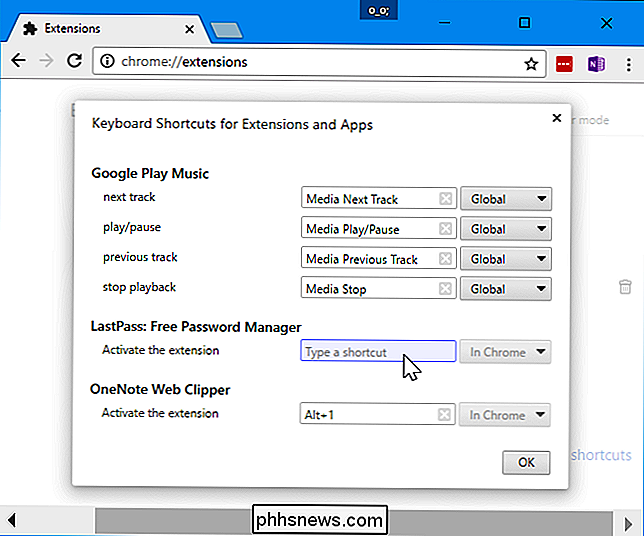
Hvis du ' genbruger tastaturgenvejen for at aktivere en udvidelse, kan du endda gemme udvidelsens ikon (ved at højreklikke på det og vælge "Hide in Chrome Menu") for at frigøre noget plads på Chrome's værktøjslinje.
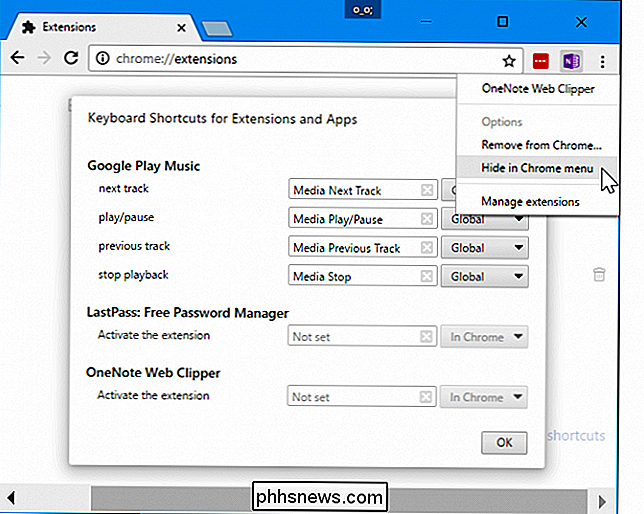
Billedkredit: mikeropologi / Flickr

Sådan får du øjeblikkelig mode rådgivning fra Amazon, uden ekko Look
Echo Look er en ny enhed fra Amazon, der kan se på dine outfits og fortælle hvilken man ser bedst på dig. Men du har faktisk ikke brug for Echo Look for at få denne form for øjeblikkelig mode råd fra Amazon. Amazon-appen på din smartphone har faktisk denne funktion indbygget, men den er lidt begravet i appen og ikke den nemmeste ting at finde.

Hvad er "Boost Mode" på PlayStation 4 Pro?
PlayStation 4 Pro har mange fordele i forhold til sin forgænger, som en væsentligt hurtigere GPU-en opdatering, der grundlæggende var påkrævet i Bestil for konsollen til at skubbe 4K indhold. Men hvad med ældre spil, bør de også kunne udnytte denne øgede ydeevne? RELATERET: Hvad er forskellen mellem PlayStation 4, PlayStation 4 Slim og PlayStation 4 Pro?
![Siddende er den nye rygning [Sponsored]](http://phhsnews.com/img/how-to-2018/sitting-is-new-smoking.jpg)


